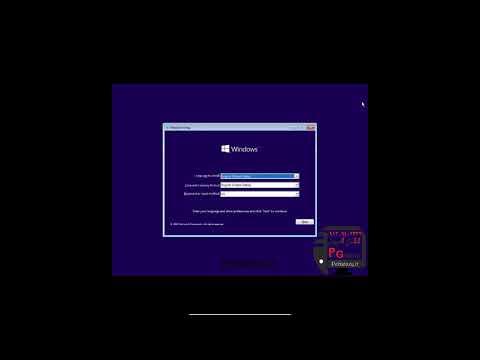رمز ورود بر روی سیستم عامل ویندوز 8 از اطلاعات محرمانه کاربر در برابر چشم کنجکاو محافظت می کند و تنها در صورت نیاز به رمز عبور ، تنها رمز عبور را حذف می کنید.

گذرواژه در رایانه
در اکثر موارد ، رمز ورود یا روی رایانه کار تنظیم می شود ، وقتی کسی می تواند به آن دسترسی پیدا کند ، یا وقتی که همه اعضای خانواده از رایانه استفاده می کنند و همه حساب کاربری خود را دارند ، اطلاعاتی که می خواهند از آن محافظت کنند.
البته ، اگر گذرواژه ای تنظیم شده باشد ، در هر بار راه اندازی یا راه اندازی مجدد رایانه ، یک فرمان مربوطه برای وارد کردن رمز عبور ظاهر می شود. اگر از وارد کردن رمز ورود هر بار خسته شده اید و یا به سادگی به آن نیازی ندارید ، می توانید آن را غیرفعال کنید.
رمز عبور را در ویندوز 8 حذف کنید
پنجره سرویس "Run" را باز کنید. می توان این کار را انجام داد ، به عنوان مثال ، با استفاده از کلید ترکیبی Win + R یا در فهرست شروع. پس از باز شدن پنجره مربوطه ، دستور netplwz را در خط وارد کرده و عملکرد را تأیید کنید. با این کار پنجره ای باز می شود که تمام حساب های کاربری را نمایش می دهد.
در لیست حساب ها ، باید یکی را که با آن تغییرات ایجاد می شود علامت گذاری کنید و سپس علامت "لازم به نام کاربری و رمز عبور" را بردارید. اگر از طریق یک حساب سرپرست وارد سیستم شده اید ، پس فقط باید این عمل را تأیید کنید ، اگر در یک حساب عادی هستید ، باید رمز عبور وارد کنید.
پس از تأیید ، رمز عبور حذف می شود و سیستم عامل به طور خودکار بدون درخواست رمز عبور بوت می شود. پس از راه اندازی مجدد ، همه تغییرات اعمال می شوند.
باید گفت که پس از راه اندازی مجدد نرم افزار سیستم عامل ویندوز 8 ، اگر رایانه از برق جدا نشده باشد ، دیگر نیازی به وارد کردن رمز عبور نخواهید داشت.
علاوه بر این ، در سیستم عامل ویندوز 8 ، مدیر رایانه می تواند از بین کاربرانی که با گذرواژه وارد می کنند و کدام یک از آنها بدون آنها وارد سیستم شود ، انتخاب کند. به عنوان مثال ، می توانید مقداری را تنظیم کنید که فقط با یک حساب Microsoft ("حساب Microsoft") به سیستم حساب خود وارد شوید. به این معنی که ، برای این کار ، کاربر نیاز به ایجاد یک حساب کاربری مناسب ، تعیین آدرس ایمیل ، رمز ورود و ورود به سیستم دارد. یک گزینه استاندارد نیز وجود دارد که به معنی رمز ورود و نام کاربری منظم است ("حساب محلی").
شایان ذکر است که بهتر است گزینه استاندارد را نصب کنید - دسته ای از نام کاربری و رمز عبور. اولاً ، همه به قابلیتهای فروشگاه مایکروسافت (که فقط با حساب کاربری مناسب توسط کاربران قابل استفاده است) نیاز ندارند ، ثانیا ورود به سیستم عامل بسیار سریعتر خواهد بود و در این حالت اتصال به اینترنت مورد نیاز نیست.